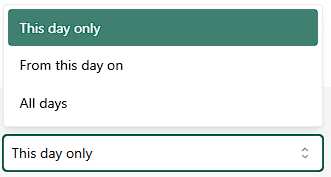Vergeben Sie Ihr erstes Programm: Gestalten Sie Ihr Programm
Nachdem Sie Übungen und andere Materialien für Ihr Trainingsprogramm ausgewählt haben, ist es an der Zeit, das Programm zu gestalten. Dies geschieht mit Hilfe des Programmeditors. Unten können Sie lesen, wie das geht. Es mag kompliziert erscheinen, aber die folgenden Schritte werden Ihnen helfen, im Handumdrehen ein hervorragendes Trainingsprogramm zu erstellen. Haben Sie noch Inhalte vergessen? Kein Problem - Sie können jederzeit zusätzliche Inhalte hinzufügen!
Mit Physitrack können Sie ganz einfach zwei verschiedene Arten von Trainingsprogrammen zuweisen:
- Tägliches Programm: Dabei werden die ausgewählten Übungen jeden Tag wiederholt - 7 Tage die Woche.
- Wochenprogramm: Ermöglicht es Ihnen, verschiedene Übungen an verschiedenen Tagen zuzuweisen. Sie können Ihrem Patienten auch für einen oder mehrere Tage eine Pause gönnen, indem Sie ihm an diesen Tagen keine Übungen zuweisen. Eine Woche dauert 7 Tage und beginnt mit dem Starttag des zugewiesenen Übungsprogramms.
Wenn Sie mit der Erstellung eines Trainingsprogramms beginnen, zeigt der Programmeditor die ausgewählten Übungen standardmäßig als Tagesprogramm an, es sei denn, Sie haben ein (zuvor gespeichertes) Trainingsprogramm oder eine Vorlage ausgewählt, die ein Wochenprogramm als Grundlage verwendet.
Hinweis: Sobald ein Wochenprogramm einem Patienten zugewiesen wurde, kann es nicht mehr in ein Tagesprogramm umgewandelt werden!
Tägliches Programm

- Klicken Sie auf eine Übung (1), um ändern Sie die Anzahl der Wiederholungen, Sätze und andere Parameter.
- In dem Fenster, das sich daraufhin öffnet, können Sie zusätzliche Anweisungen für Ihren Patienten hinzufügen, wenn Sie dies wünschen.
Sie können eine Übung auch duplizieren, indem Sie auf die Schaltfläche Duplizieren klicken - nützlich, wenn Sie die Übung zweimal zuweisen möchten, aber mit einer anderen Intensität.

In diesem Fenster können Sie die Übung auch direkt aus dem Trainingsprogramm löschen, das Sie gerade erstellen, indem Sie auf die Schaltfläche mit dem roten Korb klicken.

Klicken Sie auf das rote "X" (2) , um eine Übung aus dem Programm zu entfernen.

- Klicken Sie auf den kleinen Bleistift neben dem Namen des Trainingsprogramms (3), um den Namen zu bearbeiten, eine Beschreibung hinzuzufügen, die Spezialisierung zu ändern oder das Programm zur späteren Verwendung in die Bibliothek zu kopieren.
- Mit der Schaltfläche Parameter ändern (4) können Sie die Parameter von mehr als einer Übung auf einmal einstellen.
Um dem Trainingsprogramm weitere Übungen hinzuzufügen, klicken Sie auf die Schaltfläche + Übung hinzufügen (5).

- Wenn Sie auf den Link in der Mitte unten im Programmeditor klicken, wechseln Sie zu einem Wochenprogramm (6).
- Sind Sie fertig? Klicken Sie dann auf die Schaltfläche zum Zuweisen des Programms (7) und fahren Sie mit dem nächsten Schritt fort!
Wöchentliches Programm

- Klicken Sie auf eine Übung (1), um die Anzahl der Wiederholungen, Sätze und andere Parameter ändern.
In dem sich daraufhin öffnenden Fenster können Sie außerdem zusätzliche Anweisungen für Ihren Patienten zu der Übung hinzufügen und angeben, ob die eingegebenen Änderungen nur für den Tag gelten, an dem Sie die Übung geöffnet haben, für alle Übungen dieses Tages oder für alle Übungen seit Beginn des Übungsprogramms.
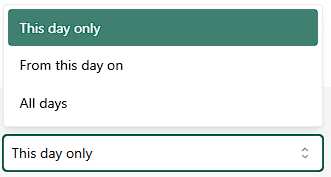
Nur an diesem Tag: Wenden Sie die neuen Parameter auf diese eine Übung an, die Sie an diesem einen Tag eröffnet haben.
Von diesem Tag an: Wenden Sie die neuen Parameter auf diese eine Übung an, die Sie an diesem Tag geöffnet haben, sowie auf alle zukünftigen Male, an denen diese Übung im Übungsprogramm erscheint.
Alle Tage: wendet die neuen Parameter auf diese eine Übung an, die Sie geöffnet haben, sowie auf alle anderen Zeitpunkte (sowohl in der Vergangenheit als auch in der Zukunft), an denen diese Übung im Übungsprogramm vorkommt.
Sie können eine Übung auch duplizieren, indem Sie auf die Schaltfläche Duplizieren klicken - nützlich, wenn Sie die Übung zweimal zuweisen möchten, aber mit einer anderen Intensität.

In diesem Fenster können Sie die Übung auch direkt aus dem Trainingsprogramm löschen, das Sie gerade erstellen, indem Sie auf die Schaltfläche mit dem roten Korb klicken.
Hinweis: Mit dieser Schaltfläche löschen Sie die Übung nur ab dem Tag, an dem Sie sie geöffnet haben!

- Innerhalb eines Wochenprogramms können Sie Übungen auch per Drag & Drop auf andere Tage verschieben. Auf diese Weise können Sie Übungen verschieben oder (wenn Sie die Übung zuerst duplizieren - siehe oben) kopieren.
Klicken Sie auf das rote "X" (2) , um eine Übung aus dem Programm zu entfernen.

- Mit dem roten "X" (3) oben in der Spalte entfernen Sie alle Übungen für diesen Tag. Sie können den Tag dann leer lassen (Ihr Patient sieht dann die Meldung, dass an diesem Tag keine Übungen geplant sind) oder andere Übungen hinzufügen.
- Klicken Sie auf den kleinen Bleistift neben dem Namen des Trainingsprogramms (4), um den Namen zu bearbeiten, eine Beschreibung hinzuzufügen, die Spezialisierung zu ändern oder das Programm zur späteren Verwendung in die Bibliothek zu kopieren.
Über die Schaltfläche Parameter ändern (5, unten auf der Seite) können Sie die Parameter von mehr als einer Übung auf einmal anpassen. Hier finden Sie auch den Link, um das Trainingsprogramm auf ein Tagesprogramm umzustellen.
Hinweis: Ein wöchentliches Trainingsprogramm kann nur so lange in ein tägliches Programm umgewandelt werden, wie das Programm noch keinem Patienten zugewiesen worden ist.
Um dem Trainingsprogramm weitere Übungen hinzuzufügen, klicken Sie auf die Schaltfläche + Übung hinzufügen (6).

Verwenden Sie die Schaltflächen oberhalb der Übungen (7), um die verschiedenen Wochen des Trainingsprogramms anzuzeigen und zu bearbeiten.

Nachdem Sie dem Trainingsprogramm eine Woche hinzugefügt haben, bietet Ihnen der Programmeditor die Möglichkeit, die letzte Woche des Programms in diese neue Woche zu kopieren.
- Sind Sie fertig? Klicken Sie dann auf die Schaltfläche zum Zuweisen des Programms (8) und fahren Sie mit dem nächsten Schritt fort!
Diese Seite ist Teil der Serie Physitrack in der Praxis - speziell für Einsteiger erstellt. Klicken Sie auf die untenstehenden Links und entdecken Sie die Möglichkeiten, die Physitrack Ihnen bietet:
- Weisen Sie Ihr erstes Programm zu:
- Übungen und andere Inhalte auswählen
- Gestalten Sie Ihr Trainingsprogramm
- Weisen Sie Ihr Programm Ihrem Patienten zu
- Drucken Sie das Übungsprogramm
- Was sieht Ihr Patient, wenn er sich bei PhysiApp® anmeldet?
- Verfolgen Sie den Fortschritt Ihres Patienten
- Nehmen Sie Änderungen am Trainingsprogramm Ihres Patienten vor
- Fügen Sie Ihr Praxislogo zu Ihrem Physitrack-Konto hinzu
- Fügen Sie Ihre eigenen Übungen und Unterrichtsmaterialien hinzu
- Fügen Sie Kollegen zu Ihrem Physitrack-Abonnement hinzu
- Teilen Sie Ihre Patienten und/oder hinzugefügten Inhalte mit Ihren Kollegen
- Nutzen Sie Telehealth für eine optimale Fernbetreuung
Sie haben nicht so viel Zeit und möchten schneller loslegen? Dann sehen Sie sich 5 Schritte zu einem fliegenden Start mit Physitrack.
Möchten Sie Physitrack noch effektiver nutzen? Schauen Sie bei Marieke's Physitrack-Universität oder unsere speziellen Produktivitätstipps!